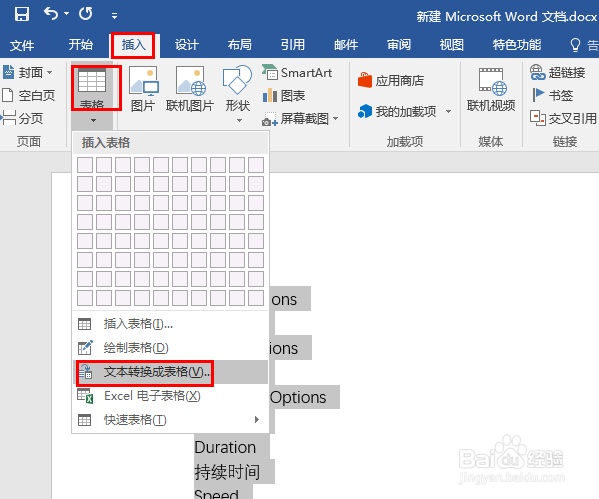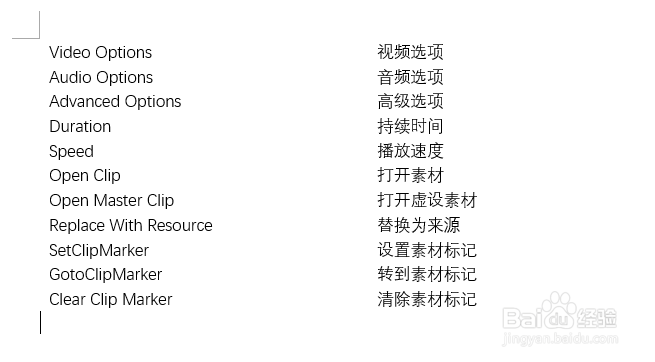word2016中英文如何快速实现左右分栏
1、新建空白Word文档,如图
2、在Word编辑中英文,如图,中英文互译是上下显示的
3、但是想要让中英文互译变成左右分栏显示的?如何快速实现呢?首先选中中英文互译内容,如图
4、然后点击【插入】【表格】【文本转换成表格】,如图
5、根据情况设置表格信息,如图,本次需要将列数由1列,变成2列
6、表格信息设置好后,点击【确定】按钮,将中英文由上下对照 变成 左右对照,如图
7、如果不想要表格边框,可选中表格、点击【设计】【边框】选择【无边框】,如图
8、设置表格为无边框后,最终结果如图所示,如此便可快速实现中英文左右分栏对照了。有兴趣的朋友可以试试哦
声明:本网站引用、摘录或转载内容仅供网站访问者交流或参考,不代表本站立场,如存在版权或非法内容,请联系站长删除,联系邮箱:site.kefu@qq.com。
阅读量:30
阅读量:51
阅读量:80
阅读量:66
阅读量:88